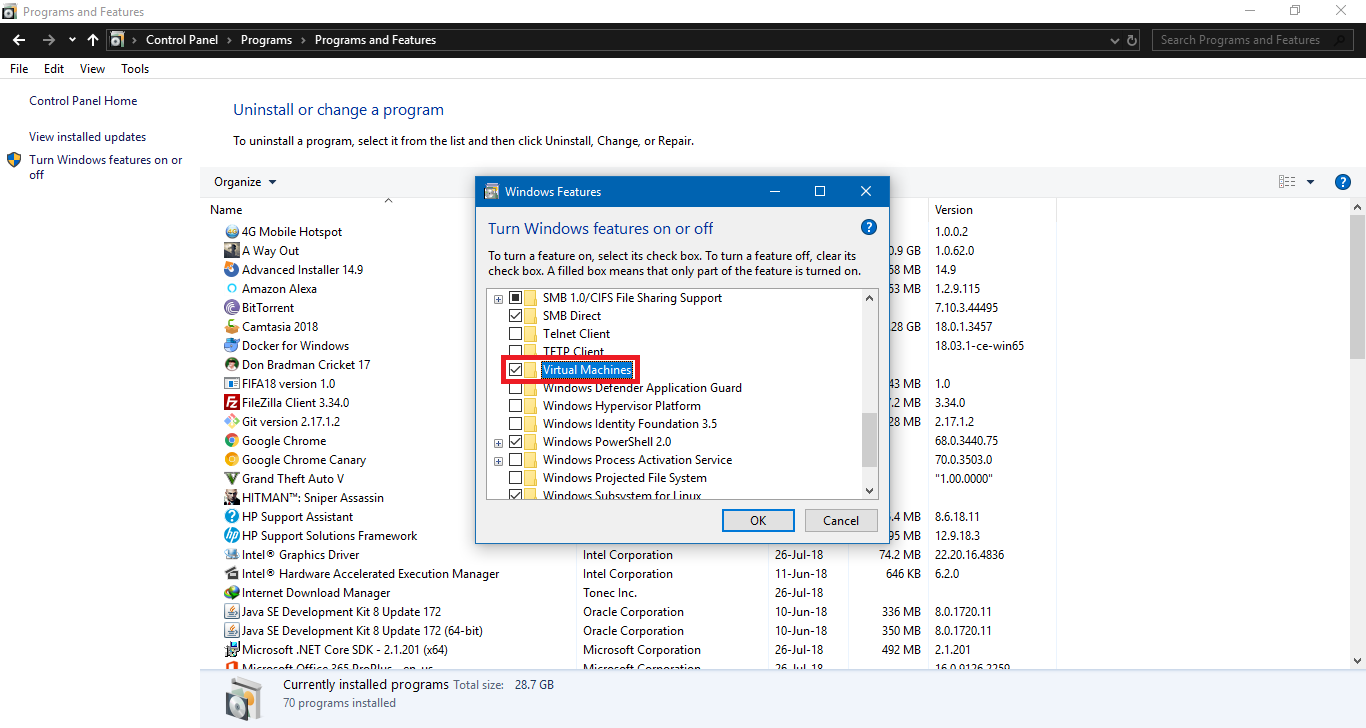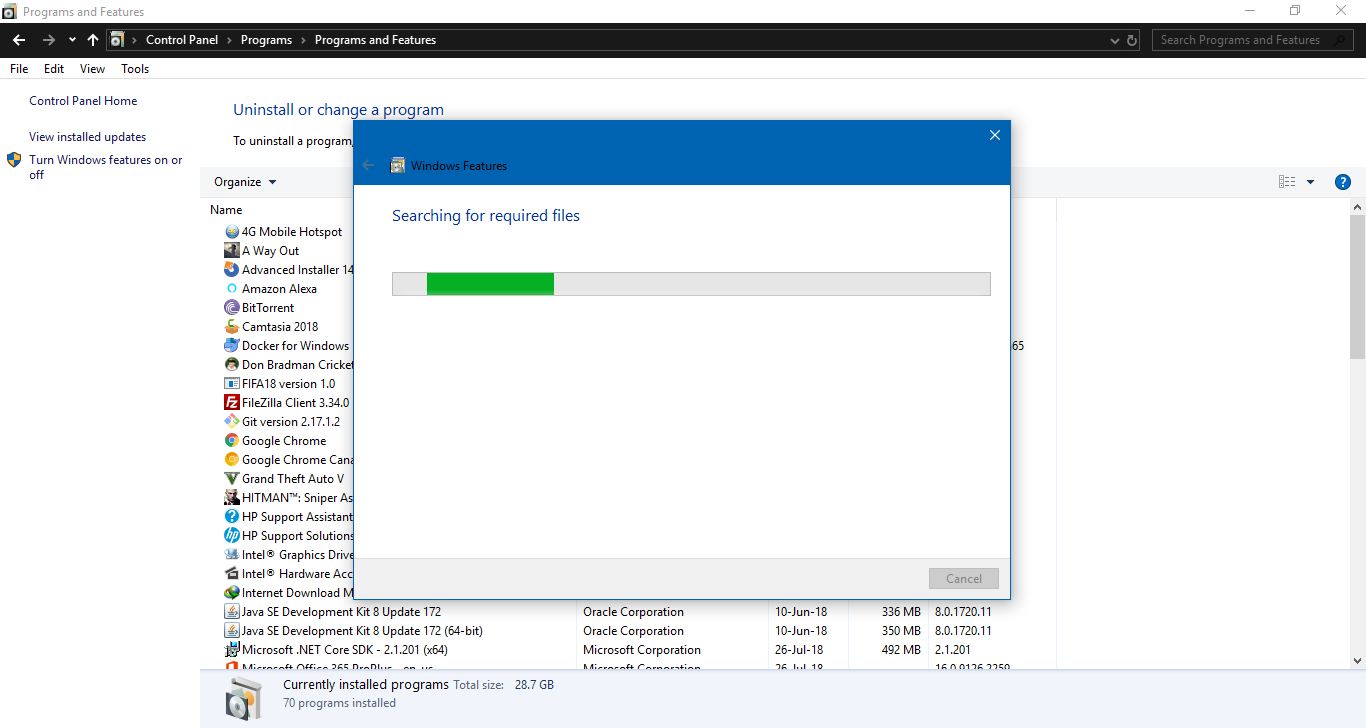Microsoft, Windows 10'da Sanal Makineler için yerel destek eklemeyi planlıyor
4 dk. okuman
Tarihinde güncellendi
MSPoweruser'ın editör ekibini ayakta tutmasına nasıl yardımcı olabileceğinizi öğrenmek için açıklama sayfamızı okuyun. Daha fazla
Güncelleme: Windows Server/Hybrid Cloud Baş Program Yöneticisi Jeff Woolsey, değişikliği açıklayan resmi bir açıklama gönderdi. Açıklamaya göz atmak için aşağıya gidebilirsiniz.
İlk olarak, Windows 10 zaten Hyper-V adı verilen yerel sanal makine desteği içerir. Windows cihazınızda sanal makineler kullanmak istiyorsanız herhangi bir üçüncü taraf uygulaması kullanmanıza gerek yoktur. Aslında, Windows, Windows için yerleşik sanallaştırmaya sahiptir. altı yıl Windows 8.x ile başlar ve Windows 10'da devam eder. Windows 10'da Hyper-V ile sanal makineler oluşturmaya başlamak için belgeler okuyun.
Sanal makineler sağlamak için kapsamlı teknolojinin adı olarak Hyper-V'yi kullanırken, Hyper-V birçok bileşenden oluşur. Örneğin, diğer teknolojilerin yanı sıra hiper yönetici platformu, sanallaştırma G/Ç yığını ve yönetim yığını vardır. Var olan nokta çok sayıda bileşen Hyper-V'yi oluşturanlar. İşte bu gerçeği gösteren bir ekran görüntüsü:
Microsoft genelinde Hyper-V inanılmaz derecede popülerdir ve Azure, Azure Stack, Windows ve Windows Server'da (diğerlerinin yanı sıra) kullanılmaktadır ve kullanımı giderek artmaktadır. Size Hyper-V ve Hyper-V teknolojilerinin Windows'ta nasıl kullanıldığına dair birkaç örnek vereyim.
- Sanal Makineler. Windows içinde, Hyper-V (bir bütün olarak) sanal makineler oluşturma ve çalıştırma yeteneği sağlar. Windows Server ve Azure ile hızlı, esnek, güvenli ve tutarlıdır.
- Güvenlik. Güvenliği büyük ölçüde artırmak için, sanallaştırma tabanlı güvenlik sağlamak için Hyper-V'nin küçük bir kısmı (yalnızca hiper yönetici) kullanılır ve bu, hash-pass ve pass-the-bilet gibi bazı saldırı vektörlerini tamamen azaltmaya yardımcı olmuştur. Bilginize, bu senaryonun sanal makinelerle hiçbir ilgisi yok…
- Konteyner İzolasyonu. Hyper-V izolasyonunu kullanan kapsayıcılar, düzenlenmiş ortamlarda paylaşılan bir çekirdek kullanma konusundaki endişeleri azalttığı ve diğer faydaların yanı sıra Windows ve Linux kapsayıcılarını aynı sistemde çalıştırma yeteneği sağladığı için muazzam fayda sağlar. Bu avantajı sağlamak için, bu yalıtımı sağlamak için bazı Hyper-V bileşenleri kullanılır.
Bu örneklerin bazılarında (2 ve 3 gibi), bu senaryolar Hyper-V'yi oluşturan tüm bileşenlere ihtiyaç duymaz ve bu nedenle yalnızca gerekli bileşenleri uygun şekilde etkinleştirmek istiyoruz. Bunu yapmak için Hyper-V ve bileşenlerinin paketlenme şeklini ve bunların iletişim kutusunda nasıl göründüğünü değiştirme sürecindeyiz. Windows özelliklerini aç veya kapatma. Bu nedenle, iletişim kutusunda bazı öğelerin şu şekilde değiştiğini görüyorsunuz: Windows Özelliklerini açma veya kapatma ve neden şu anda "Sanal Makineler" olarak görünen bir öğe var? Bu ad nihai değildir ve daha fazla karışıklığı önlemek için büyük olasılıkla değişecektir. Bu değişiklikleri belgeleme sürecindeyiz, bu nedenle bu süre zarfında neden olabilecek herhangi bir karışıklık için özür dileriz.
Kısacası, Windows yıllardır yerel sanallaştırma sunuyor ve sunmaya devam edecek. Sadece küçük bir bileşen yeniden düzenlemesi yapıyoruz.
Orijinal Hikaye: Microsoft, dün gece Windows Insider'lar için ilk Skip Ahead derlemesini kullanıma sundu. En son derlemede herhangi bir önemli değişiklik yoktu ve sadece 5 Sonbaharında RS2018 sürümü için hataları düzeltmeye odaklandı.
Ancak görünen o ki Microsoft, resmi blog gönderisinden bir şeyi gözden kaçırmış olabilir. Görünüşe göre şirket gelecekte Sanal Makineler için yerel destek eklemeyi planlıyor. Bu özellik ilk olarak Twitter'da paylaşan "Tero Alhonen" tarafından fark edildi.
Windows 10 19H1, Hyper-V'siz sanal makineler için platform desteği sağlar pic.twitter.com/zHp5renLO1
- Tero Alhonen?? (@teroalhonen) Temmuz 26, 2018
En son 18204 Yapısını çalıştıran Insider'lar için Windows 10 için Sanal Makineleri etkinleştirebilir. VM'leri etkinleştirmek için Denetim Masası>Programlar>Windows Özelliklerini Aç veya Kapat'a gitmeniz gerekir.
Bu bir iletişim kutusu açacak ve Sanal Makine'ye ilerleyip onay kutusunu seçebilirsiniz. Tamamlandığında, Tamam'a tıklayın ve Windows bazı dosyaları indirecek ve Sanal Makineyi kuracaktır.
Ancak, özellik şu anda eksik görünüyor. Sanal Makineyi etkinleştirdikten sonra, Windows'un hiçbir yerinde görünmedi. Bu, Sanal Makine seçeneğinin, özelliğin gönderilmeye hazır olduğu an için bir yer tutucu olduğuna inanmamızı sağladı.
Şimdilik, Windows cihazınızda Sanal Makine kullanmak istiyorsanız üçüncü taraf uygulamaları kullanmanız gerekiyor. Ancak, bu durum yakında, belki de gelecek 19H1 sürümüyle değişebilir.